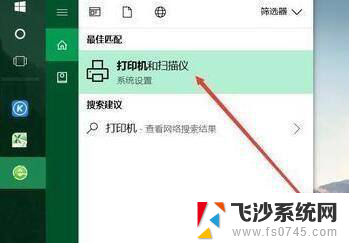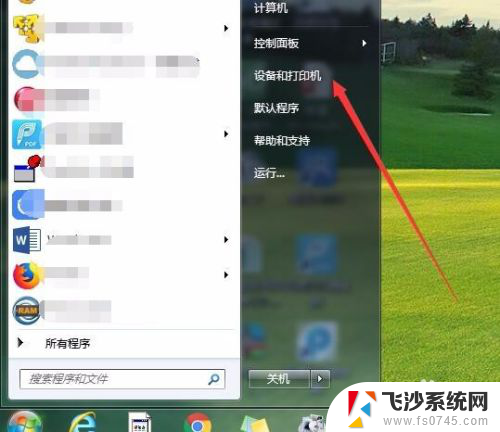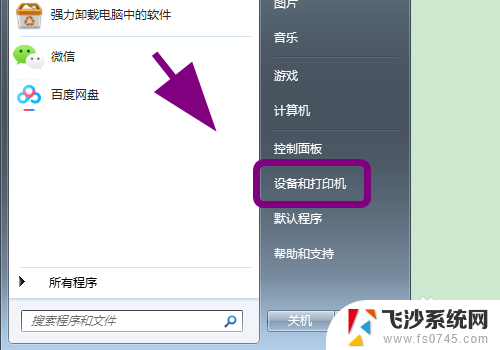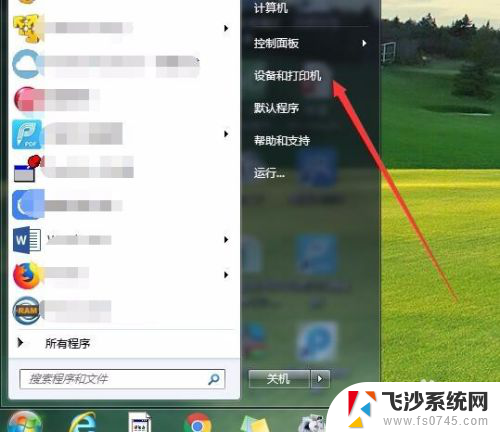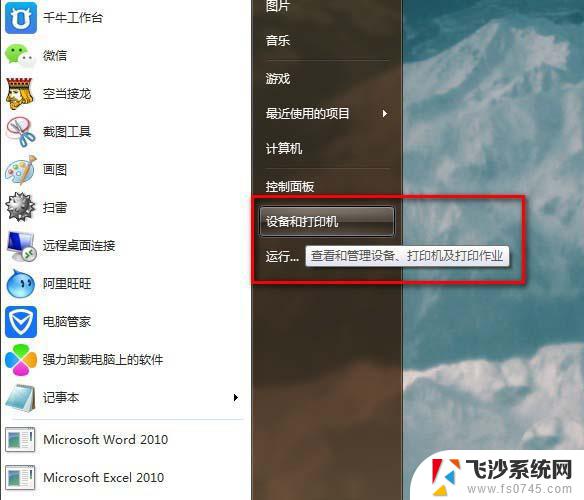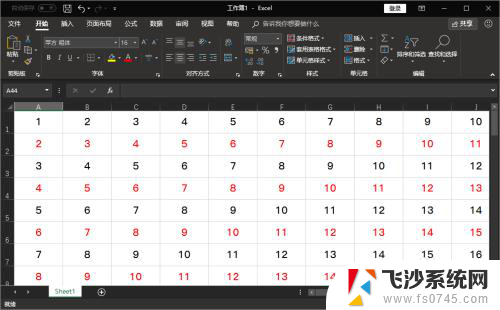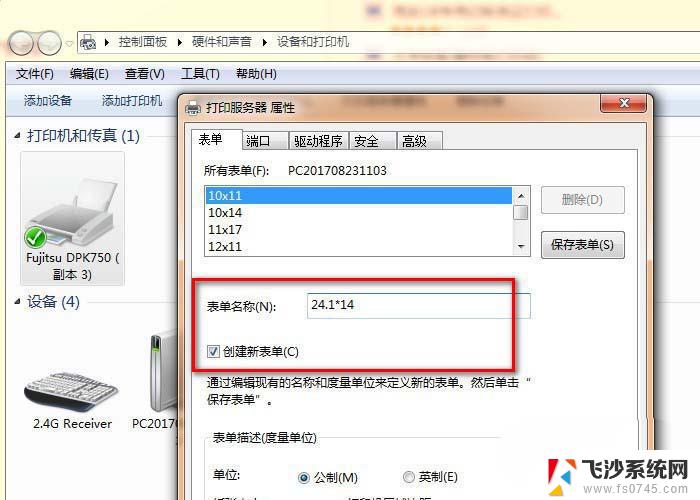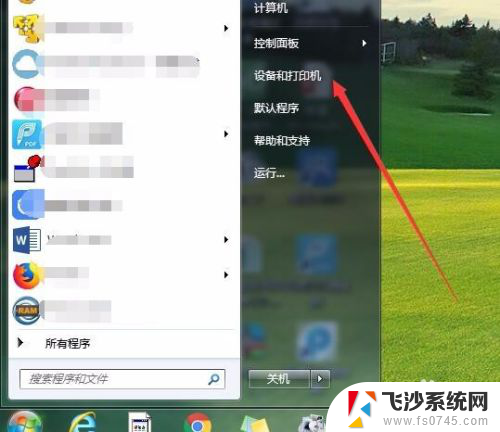打印机怎么调纸张大小 打印机纸张尺寸设置步骤
更新时间:2024-01-08 17:52:25作者:xtyang
现代生活中,打印机已经成为了我们工作和学习中必不可少的工具之一,很多人在使用打印机时常常遇到一个问题,那就是如何调整纸张的大小。毕竟不同的文件和任务往往需要不同大小的纸张来完成。在这篇文章中我们将介绍一些简单而有效的步骤,帮助您轻松地调整打印机的纸张尺寸设置,让您的打印工作更加顺利高效。无论您是打印文档、制作海报还是打印照片,掌握正确的纸张尺寸设置步骤将为您带来更好的打印体验。
步骤如下:
1.首先我们打开打印机和传真,在空白处右击选择打印服务属性。
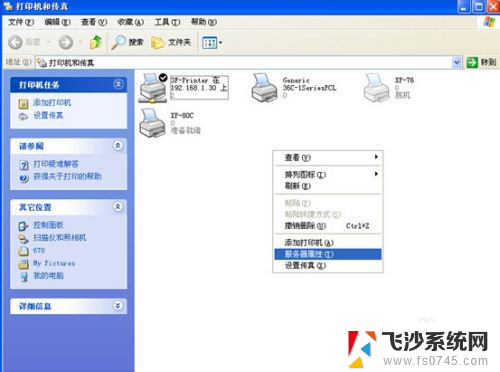
2.设置一个格式,填写格式名和格式纸张大小。(这纸张大小得用尺子测量实际使用的纸张大小)这我用三连纸,24*14
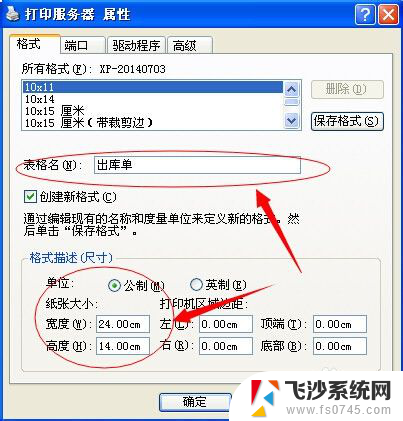


3.设置打印格式后应用到打印机上
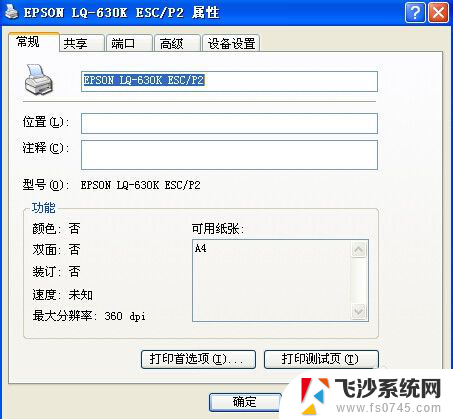
4.选择设备设置,根据走纸方向选择需要的设置打印规格

5.在设置打印首选项也把纸张规格设置需要的规格
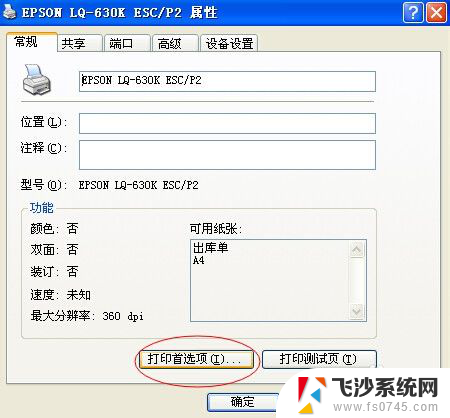
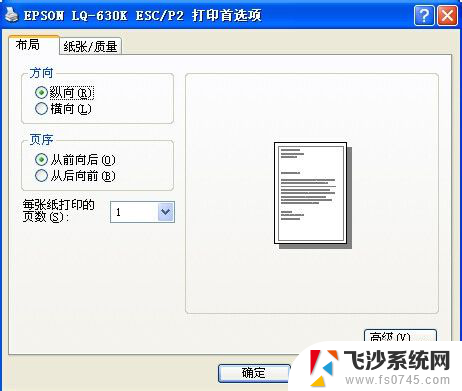
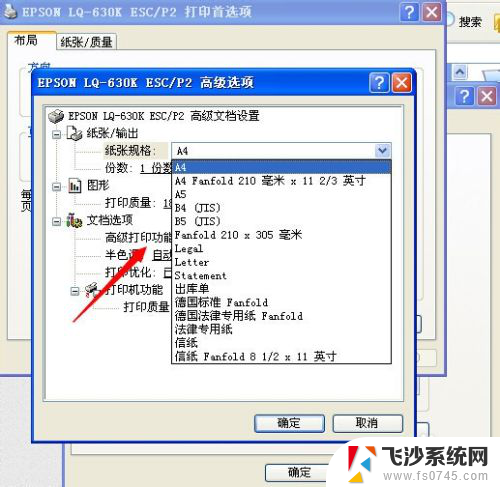
以上是关于如何调整打印机纸张大小的全部内容,如果遇到类似问题的用户,可以参考本文中介绍的步骤进行修复,希望对大家有所帮助。